世界のデジタル化が進み、ソーシャル メディア プラットフォームが使用されるようになったことで、WebM ビデオ ファイル形式が広く使用されるようになりました。YouTube などのオンライン ストリーミング プラットフォームでは、スムーズな処理と画像の鮮明さのために WebM ファイル形式が使用されています。また、画像形式 WebP について知っている場合は、これらのファイルは両方とも近い姉妹であり、同じ開発者チームによって開発されたことを知っておく必要があります。
ただし、WebM やその他のオンライン ツールに最適なビデオ編集ソフトウェアをお探しの場合は、この記事で詳しく説明するいくつかのオプションを検討してください。これらは、インターネット上で最も人気のある最高のプラットフォームであり、プロのビデオ編集者によって推奨されています。したがって、サービスと機能を安心して利用でき、これらのオンラインおよびオフラインの無料ツールからいずれかを選択できます。
パート 1. 無料のオンライン WebM エディター トップ 4
オンライン編集ツールは、PC にソフトウェアをダウンロードしてインストールして余分なスペースを占有することなく、WebM ファイルを簡単に編集できる常に優れたオプションです。WebM は、YouTube やその他のソーシャル メディア プラットフォームでよく見られる、最も使用されているビデオ ファイル形式の 1 つです。したがって、あなたがインフルエンサーであるか、優れたビデオを編集してアップロードしたい場合は、WebM 形式のビデオが必要で、以下に挙げる最高のオンラインおよび無料ソフトウェアのいずれかを使用して編集できます。
オンラインユニコンバータ
URL: https: //www.media.io/video-editor.html
Wondershare の開発者によって開発された Online UniConverter は、無料で使用できるインターネット上で最も著名なビデオ エディターの 1 つです。このオンライン エディターを使用すると、ビデオの品質を損なうことなく WebM ファイルを簡単に編集できます。クロップ、トリム、反転などの強力なツールのほかに、ビデオ用のコンプレッサーやコンバーターなどの機能も使用できます。
主な特徴:
- 1 日に無制限の数のファイルを無料で編集および変換できます。
- このツールから WebM ビデオを圧縮および変換することもできます。
EZGIF
URL: https: //ezgif.com/cut-video
この便利なオンラインWebM エディターは、非常にユーザーフレンドリーなインターフェイスを備えています。ビデオ ファイルのクロップ、カット、サイズ変更、速度の設定が可能です。一度に最大 100 MB のファイルを使用できますが、非常に簡単に編集できます。画像は非常に迅速に処理されるため、編集した画像の変換を待ったり、ダウンロードしたりする必要がありません。すべてがすぐに終わってしまいます。
主な特徴:
- このオンライン ツールを使用してビデオを反転できます。
- WebM ファイルを GIF に変換できます。
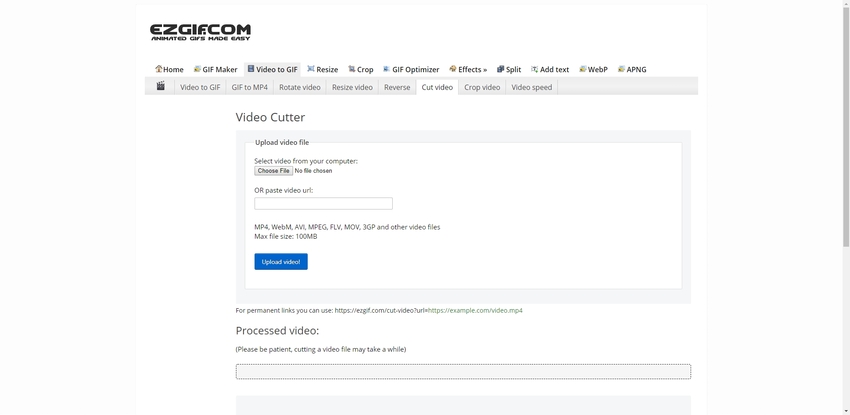
クリップチャンプ
URL:https: //clipchamp.com/
このプラットフォームは、影響力のあるソーシャルメディアハンドルを持つ人々に最適です。彼らは、モデル、ビジネスマン、アーティスト、クリエイター、シェフ、教師など、誰でも構いません。魔法のようなビデオを作成したい人、または作成する必要がある人は誰でも、このプラットフォームを使用できます。一般的で洗練された編集ソフトウェアで得られるすべての機能を提供するだけでなく、編集に関する専門的な知識がなくても非常に簡単に使用できます。
主な特徴:
- ビデオで使用できる 1,000 を超えるビデオとオーディオのストックが内蔵されています。
- Mac、PC、タブレット、スマートフォンなどのあらゆるデバイスで使用できます。
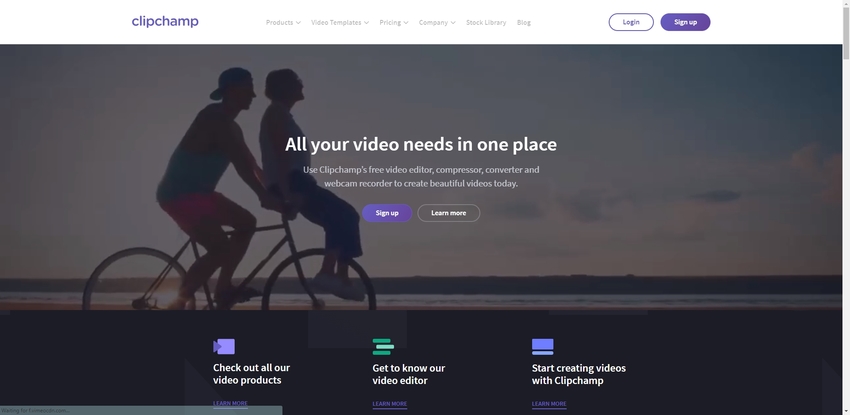
WeVideo
URL: https://www.wevideo.com/hub
WeVideo は、編集だけでなく美しいビデオを作成できるオンライン プラットフォームです。最大 4K 解像度のこの素晴らしいオンライン ツールは、非常に優れた編集機能を使用してビデオを作成できます。また、ビデオとオーディオのストックが内蔵されており、ビデオにサウンドエフェクトや音楽を追加できます。
主な特徴:
- 学校、オフィス、個人使用向けのビデオ編集オプションのためのさまざまな機能があります。
- 学校のプロジェクトや企業レポート用にビデオの背景を変更したり、ビデオブックを作成したりするなどのマルチメディア編集オプションがあります。
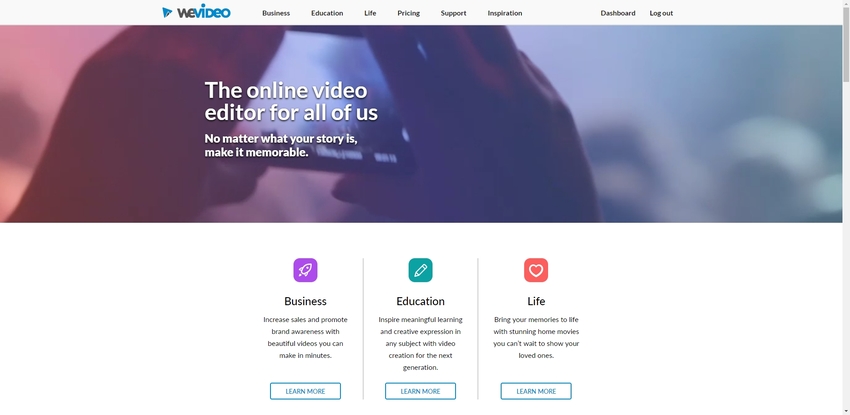
パート 2. Windows と Mac で WebM ファイルを問題なく編集する
ソフトウェアを使用したい場合、何も考えずに最高のビデオ編集ソフトウェア WebMを探している場合は、Wondershare UniConverter を選択してください。これは、インターネット上で最も信頼できるビデオおよび画像編集ソフトウェアの 1 つです。これには、WebM ファイルを非常に簡単に編集できる有益で素晴らしい機能が満載です。
- · WebM ファイルを 1000 以上のビデオ形式に変換したり、その逆に変換したりできます。
- · DVD、CD、Blu-Ray ディスクの品質を損なうことなく書き込むことができます。
- · 何千ものオンライン ストリーミング ウェブサイトから無料のビデオをダウンロードできます。
- · あらゆるビデオ ファイル形式から GIF および VR ファイルを作成できます。
- · コンピュータと、Android スマートフォン タブレット、iDevice、ハード ドライブなどの他の外部デバイスとの間で、ビデオ、画像、オーディオ、その他のデータ ファイルを転送できます。
長所:
- 無料体験版でご利用いただける機能がございます。
- ビデオに独自の透かしや字幕を追加できます。
- ビデオエディターからオーディオの音量を調整できます。
Wondershare UniConverter で WebM ビデオを編集する簡単なステップ
ステップ 1. PC/Mac にソフトウェアをダウンロードしてインストールする
Wondershare UniConverter の正規版をダウンロードするには、https://videoconverter.wondershare.com/をクリックしてください。Windows と Mac OS の 2 つから、お使いのコンピュータに対応したバージョンをダウンロードできます。ダウンロードしてインストールします。
ステップ 2. ソフトウェアを起動し、WebM ファイルを追加します
ソフトウェアが正常にダウンロードされたら、ソフトウェアを起動します。ビデオを追加するには、WebM を保存先から Wondershare 画面にドラッグ アンド ドロップします。
ビデオを追加すると、下の図に示すように、ビデオのサムネイルの下に 3 つのアイコン (トリム、クロップ、効果) が表示されます。これらのアイコンをクリックして、それぞれの編集パネルに入ります。
ステップ 3. WebM ビデオのトリミング
トリムアイコンをクリックして、トリムパネルに入ります。ここでは、トリムしたいセグメントをドラッグして選択する必要があります。また、結合する部分と結合しない部分を複数選択することもできます。結合ボタンは左下隅にあります。トリミング処理が完了したら、「OK」ボタンをクリックします。
ステップ 4. WebM ビデオをトリミングする
「トリミング」ボタンをクリックして、「トリミング」パネルに入ります。ここでは、 「アスペクト比」メニューで指定された比率から比率を選択するか、「クロップ サイズ エリア」に寸法を入力することによって、フレーム サイズを選択できます。ただし、最善のオプションは、手動で領域をドラッグして選択することです。[回転] メニューにあるボタンからビデオ フレームを回転または反転することもできます。[OK]をクリックして変更を保存します。
ステップ 5. WebM ビデオにエフェクトを追加する
最後のステップは、ビデオにエフェクトを追加することです。魔法を生み出すのに役立つかもしれません。3 つの編集ボタンのうち、前のボタンはエフェクトパネル用です。好みに応じて特定のスケールでビデオ エフェクトを追加したり、ビデオに最適なフィルターを選択したりできます。「OK」をクリックして変更を保存します。
ステップ 6. WebM ビデオを変換して保存する
完了したら、編集ホームページに戻ることができます。下の図で強調表示されているビデオの新しい詳細を確認できます。すべての編集と変更に満足したら、ウィンドウの右下にある[すべて開始]ボタンをクリックします。
これにより、変換されたビデオがコンピュータ上の Wondershare UniConverter のフォルダに自動的に保存されます。
UniConvert にはどのような機能があるのか知りたいですか? 今すぐダウンロードしてください。
まとめ
すべての機能を備えたWebM ファイルを無料で編集することがいかに簡単であるかがわかります。この5つの中でどれが一番良いか迷ったら、Wondershareを検討してみてはいかがでしょうか。Wondershare UniConverter は無料では利用できませんが、Windowsおよび Mac にとって最高のWebM ビデオ エディターでもあります。






